Kuidas SVG-dele läbipaistvust rakendada

Siit saate teada, kuidas Illustratoris SVG-graafikale läbipaistvust rakendada. Uurige, kuidas väljastada läbipaistva taustaga SVG-sid ja rakendada läbipaistvusefekte.
Dreamweaveri mallide suureks eeliseks on see, et saate muudatusi automaatselt rakendada kõikidele malliga loodud lehtedele, muutes algset malli. Näiteks kui teil on lingid muutmatus piirkonnas, saate hiljem protsessi automatiseerida, tehes mallis muudatuse. Dreamweaver saab lisada uue lingi automaatselt kõikidele selle malli alusel loodud saidi lehtedele.
Kõigi malli alusel loodud saidi lehtede muutmiseks ja värskendamiseks toimige järgmiselt.
Avage mallifail.
Pange tähele, et mallifailid on eristatavad laienduse .dwt järgi ja salvestatakse kausta Mallid.
Kui te pole kindel, millist malli lehe loomisel kasutati, kontrollige selle nime lehe paremas ülanurgas. Kui te malli nime ei näe, valige malli nime kuvava funktsiooni sisselülitamiseks Vaade → Visuaalsed abivahendid → Nähtamatud elemendid.
Kasutage mallis soovitud muudatuste tegemiseks Dreamweaveri redigeerimisfunktsioone.
Pidage meeles, et ainult muutmatute piirkondade muudatused värskendatakse automaatselt. Selles näites on logo ja navigeerimiselemendid lukustatud piirkonnad ja neid saab globaalsete muudatuste tegemiseks redigeerida. Seega, kui lisate lehe ülaosas olevale lingireale uue lingi, lisatakse see kõikidele mallist loodud lehtedele.
Valige Fail → Salvesta.
Ilmub dialoogiboks Mallifailide värskendamine, kus on loetletud kõik malli põhjal loodud lehed.
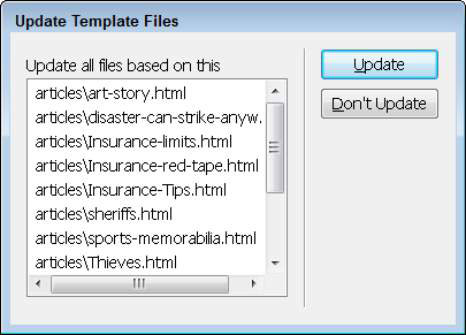
Klõpsake nuppu Värskenda, et muuta kõiki dialoogiboksis Värskenda mallifaile loetletud lehti.
(Nende lehtede muutmata jätmiseks klõpsake nuppu Ära värskenda.) Kui klõpsate nuppu Värskenda, muudab Dreamweaver automaatselt kõiki dialoogiboksis Värskenda mallifaile loetletud lehti, et kajastada kõiki malli redigeerimata piirkondades tehtud muudatusi.
Siit saate teada, kuidas Illustratoris SVG-graafikale läbipaistvust rakendada. Uurige, kuidas väljastada läbipaistva taustaga SVG-sid ja rakendada läbipaistvusefekte.
Pärast piltide importimist Adobe XD-sse ei ole teil palju redigeerimiskontrolli, kuid saate kujutiste suurust muuta ja pöörata täpselt nagu mis tahes muu kujuga. Samuti saate nurgavidinate abil hõlpsasti ümardada imporditud pildi nurki. Piltide maskeerimine Kinnise kuju määratlemisega […]
Kui teie Adobe XD projektis on tekst olemas, saate hakata teksti atribuute muutma. Nende atribuutide hulka kuuluvad fondiperekond, fondi suurus, fondi kaal, joondus, märgivahe (joonimine ja jälgimine), reavahe (eesmärk), täitmine, ääris (joon), vari (langev vari) ja tausta hägu. Nii et vaatame üle, kuidas neid omadusi rakendatakse. Loetavuse ja fondi kohta […]
Nii nagu Adobe Illustratoris, võimaldavad Photoshopi joonised luua ühes dokumendis eraldi lehti või ekraane. See võib olla eriti kasulik, kui koostate ekraane mobiilirakenduse või väikese brošüüri jaoks. Joonistahvlit võib pidada eri tüüpi kihirühmaks, mis on loodud paneeli Kihid abil. Selle […]
Paljusid InDesigni tööriistade paneelil leiduvaid tööriistu kasutatakse lehele joonte ja kujundite joonistamiseks, nii et teil on väljaannete jaoks huvitavate jooniste loomiseks mitu erinevat võimalust. InDesignis saate luua kõike alates põhikujunditest kuni keerukate joonisteni, selle asemel, et kasutada joonistusprogrammi nagu […]
Teksti pakkimine Adobe Illustrator CC-s ei ole päris sama, mis kingituse pakkimine – see on lihtsam! Teksti murdmine sunnib teksti ümber graafika, nagu on näidatud sellel joonisel. See funktsioon võib lisada igale teosele pisut loovust. Graafika sunnib teksti enda ümber keerduma. Esiteks looge […]
Adobe Illustrator CC-s kujundamisel on sageli vaja, et kuju oleks täpse suurusega (näiteks 2 x 3 tolli). Pärast kujundi loomist on parim viis selle täpsete mõõtude muutmiseks kasutada sellel joonisel näidatud teisenduspaneeli. Laske objekt valida ja seejärel valige Aken → Teisenda […]
InDesigni saate kasutada QR-koodi graafika loomiseks ja muutmiseks. QR-koodid on vöötkoodi vorm, mis võib salvestada teavet, nagu sõnad, numbrid, URL-id või muud tüüpi andmed. Kasutaja skannib QR-koodi kasutades oma kaamerat ja tarkvara seadmes, näiteks nutitelefonis ning tarkvara kasutab […]
Võib juhtuda, et vajate uut fotot, et vana välja näha. Photoshop CS6 pakub teile tähelepanu. Must-valge fotograafia on uuem nähtus, kui arvata võiks. Dagerrotüüpidel ja muudel varastel fotodel oli sageli pruunikas või sinakas toon. Saate ise luua seepiatoonides meistriteoseid. Toonitud pildid võivad luua […]
Adobe Creative Suite 5 (Adobe CS5) Illustratori funktsiooni Live Paint kasutades saate luua soovitud pildi ja täita piirkonnad värviga. Live Paint ämber tuvastab automaatselt iseseisvatest ristuvatest teedest koosnevad piirkonnad ja täidab need vastavalt. Teatud piirkonna värv jääb elavaks ja voolab automaatselt, kui seda on […]







